ให้ทำการ Connect wireless ที่เครื่องบราเดอร์ใหม่ ตามข้อมูลด้านล่าง
1. กดปุ่ม Menu เลื่อน ลูกศรขึ้นหรือลง เพื่อเลือก Network กด OK
2. เลื่อน ลูกศรขึ้นหรือลง เพื่อเลือก Setup Wizard กด OK
3. หน้าเครื่องจะขึ้น "Enable WLAN?" กด OK
4. เครื่องจะขึ้นข้อความ "Searching SSID" คือกำลังค้นห้าชื่อของ Wireless network ที่ต้องการเชื่อมต่อ
5. เมื่อค้นห้าชื่อของ Wireless network เสร็จแล้วจะมีรายชื่อของ Network ต่าง ๆ ที่เครื่องสามารถมองเห็นขึ้นมา
6. กดปุ่ม ลูกศร ขึ้น หรือ ลง เลือกชื่อ Wireless network ที่ต้องการจะเชื่อมต่อเมื่อเจอแล้วกด OK
7. พิมพ์รหัสผ่านของระบบ Wireless network ที่ต้องการเชื่อมต่อ
8. เมื่อคุณพิมพ์รหัสผ่านครบทุกตัวแล้วให้กดปุ่ม OK จากนั้น ให้คุณกดปุ่มหมายเลข 1 (Yes) เพื่อยอมรับในการตั้งค่า
9. เครื่องจะพยายามเชื่อมต่อเข้ากับระบบ Wireless network อาจจะใช้เวลาซักครู่
10. ในกรณีที่การเชื่อมต่อเสร็จ หน้าจอแสดงข้อความ "Connect OK" และเครื่องพิมพ์เอกสาร WLAN Report แจ้งผล
ให้ Print เอกสาร Network Setting เพื่อตรวจสอบ IP Address
- กดปุ่ม Menu
- กดปุ่มลูกศรลง เลือกไปที่ Print Reports => กดปุ่ม OK
- กดปุ่มลูกศรลง เลือกไปที่ Network Config. => กดปุ่ม OK
- หน้าเครื่องจะปรากฎข้อความ Press Start กดปุ่ม Mono Start เครื่องจะพิมพ์เอกสาร Network Config. ออกมา ตรวจสอบข้อมูลตามรูปด่านล่างค่ะ
- ตรวจสอบว่า IP Address : เป็นหมายเลขอะไร
- ตรวจสอบว่า Name (SSID) : ตรงกับชื่อ wireless ที่คุณลือกใช้งานหรือไม่
- ตรวจสอบว่า Wireless Link Status : เป็น Link ok ใช่หรือไม่
หลังจากนั้นให้คุณทำการ Add Port Printer ของเครื่องพิมพ์ดังนี้
สำหรับ Windows XP
1. เข้าไปที่ Control Panel
2. ดับเบิ้ลคลิกที่ Printer & Faxes
3. คลิกขวาที่ Brother MFC-J430W Printer เลือก Properties
4. คลิกที่แท็ป Ports => คลิกเลือก Add ports => คลิกเลือก Standard TCP/IP Port => คลิกเลือกที่ New Port แล้วคลิกNext
5. กรอกหมายเลข IP Address (ดูได้จากเอกสาร Network Config.) ยกตัวอย่าง เช่น 10.242.55.101 เป็นต้น => แล้วคลิก Nextและ Finish.
6. คลิกที่ปุ่ม Close => คลิกที่ปุ่ม Apply => คลิกที่ OK
7. จากนั้นทดสอบพิมพ์งานอีกครั้งค่ะ
สำหรับ Windows 7 และ Windows 8
1. เข้าไปที่ Control Panel
2. ดับเบิ้ลคลิกที่ Devices & Printers
3. คลิกขวาที่ Brother MFC-J430W Printer เลือก Printer Properties
4. คลิกที่แท็ป Ports => คลิกเลือก Add ports => คลิกเลือก Standard TCP/IP Port => คลิกเลือกที่ New Port แล้วคลิกNext
5. กรอกหมายเลข IP Address (ดูได้จากเอกสาร Network Config.) ยกตัวอย่าง เช่น 10.242.55.101 เป็นต้น => แล้วคลิก Nextและ Finish.
6. คลิกที่ปุ่ม Close => คลิกที่ปุ่ม Apply => คลิกที่ OK
7. จากนั้นทดสอบพิมพ์งานอีกครั้งค่ะ
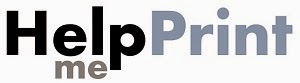

กระดาษติดคะ
ReplyDelete